Jak Defender for Cloud Apps pomáhá chránit vaše prostředí Workday
Jako hlavní řešení HCM obsahuje Workday některé z nejcitlivějších informací ve vaší organizaci, jako jsou osobní údaje zaměstnanců, smlouvy, podrobnosti o dodavateli a další. Zabránění vystavení těchto dat vyžaduje nepřetržité monitorování, aby se zabránilo jakýmkoli škodlivým aktérům nebo zabezpečením, kteří si nejsou vědomi, aby citlivé informace exfiltroval.
Připojení workday to Defender for Cloud Apps poskytuje lepší přehled o aktivitách uživatelů a poskytuje detekci hrozeb pro neobvyklé chování.
Hlavní hrozby
- Ohrožené účty a vnitřní hrozby
- Únik dat
- Nedostatečné povědomí o zabezpečení
- Nespravované používání vlastního zařízení (BYOD)
Jak Defender for Cloud Apps pomáhá chránit vaše prostředí
- Detekce cloudových hrozeb, ohrožených účtů a škodlivých účastníků programu Insider
- Použití záznamu auditu aktivit pro forenzní šetření
Řízení aplikace Workday pomocí předdefinovaných zásad a šablon zásad
K detekci a upozornění na potenciální hrozby můžete použít následující předdefinované šablony zásad:
| Typ | Název |
|---|---|
| Předdefinované zásady detekce anomálií | Aktivita z anonymních IP adres Aktivita z občasné země Aktivita z podezřelých IP adres Nemožné cestování |
| Šablona zásad aktivit | Přihlášení z rizikové IP adresy |
Další informace o vytváření zásad najdete v tématu Vytvoření zásady.
Automatizace ovládacích prvků zásad správného řízení
V současné době nejsou pro Workday k dispozici žádné ovládací prvky zásad správného řízení. Pokud máte zájem o akce zásad správného řízení pro tento konektor, můžete otevřít lístek podpory s podrobnostmi o požadovaných akcích.
Další informace o nápravě hrozeb z aplikací najdete v tématu Řízení připojených aplikací.
Ochrana Aplikace Workday v reálném čase
Projděte si naše osvědčené postupy pro zabezpečení a spolupráci s externími uživateli a blokování a ochranu stahování citlivých dat do nespravovaných nebo rizikových zařízení.
Připojení Workday do Microsoft Defenderu for Cloud Apps
Tato část obsahuje pokyny pro připojení Microsoft Defenderu pro Cloud Apps k existujícímu účtu Workday pomocí rozhraní API konektoru aplikace. Toto připojení vám poskytne přehled o používání Workday a kontrolu nad nimi. Informace o tom, jak Defender for Cloud Apps chrání Workday, najdete v tématu Ochrana Workday.
Rychlý start
Podívejte se na naše úvodní video, které ukazuje, jak nakonfigurovat požadavky a provést kroky v Aplikaci Workday. Po dokončení kroků ve videu můžete pokračovat přidáním konektoru Workday.
Poznámka:
Video nezobrazuje požadovaný krok pro konfiguraci skupiny zabezpečení Set Up: Tenant Setup – System permission. Ujistěte se, že jste ho také nakonfigurovali.
Požadavky
Účet Workday používaný pro připojení k Defenderu for Cloud Apps musí být členem skupiny zabezpečení (nové nebo existující). Doporučujeme použít uživatele systému integrace Workday. Skupina zabezpečení musí mít vybraná následující oprávnění pro následující zásady zabezpečení domény:
| Funkční oblast | Zásady zabezpečení domény | Zásady zabezpečení subdomény | Oprávnění k sestavě nebo úkolu | Oprávnění integrace |
|---|---|---|---|---|
| Systémová | Nastavení: Nastavení tenanta – obecné | Nastavení: Nastavení tenanta – zabezpečení | Zobrazení, změna | Get, Put |
| Systémová | Nastavení: Nastavení tenanta – obecné | Nastavení: Nastavení tenanta – Systém | Změnit | Nic |
| Systémová | Správa zabezpečení | Zobrazení, změna | Get, Put | |
| Systémová | Auditování systému | Zobrazení | Získat | |
| Personální | Data pracovního procesu: Personální obsazení | Data pracovního procesu: Sestavy veřejných pracovních procesů | Zobrazení | Získat |
Poznámka:
- Účet, který se používá k nastavení oprávnění pro skupinu zabezpečení, musí být pracovní deny Správa istrator.
- Pokud chcete nastavit oprávnění, vyhledejte "Zásady zabezpečení domény pro funkční oblast", vyhledejte každou funkční oblast ("Systém"/"Staffing") a udělte oprávnění uvedená v tabulce.
- Po nastavení všech oprávnění vyhledejte "Aktivovat čekající změny zásad zabezpečení" a schvalte změny.
Další informace o nastavení uživatelů integrace Workday, skupin zabezpečení a oprávnění najdete v krocích 1 až 4 příručky Pro udělení integrace nebo externího koncového bodu pro Workday (přístupná pomocí dokumentace k Workday nebo přihlašovacími údaji komunity).
Připojení Workday k Defenderu pro Cloud Apps pomocí OAuth
Přihlaste se k Aplikaci Workday pomocí účtu, který je členem skupiny zabezpečení uvedené v požadavcích.
Vyhledejte "Upravit nastavení tenanta – systém" a v části Protokolování aktivity uživatele vyberte Povolit protokolování aktivit uživatele.
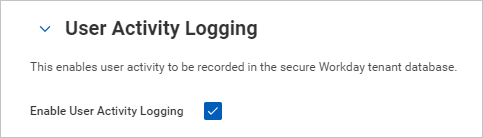
Vyhledejte možnost Upravit nastavení tenanta – zabezpečení a v části OAuth 2.0 Nastavení vyberte Povolené klienty OAuth 2.0.
Vyhledejte "Register API Client" (Zaregistrovat klienta rozhraní API) a vyberte Register API Client – Task.
Na stránce Zaregistrovat klienta rozhraní API vyplňte následující informace a pak vyberte OK.
Název pole Hodnota Název klienta Microsoft Defender for Cloud Apps Typ udělení klienta Udělení autorizačního kódu Typ přístupového tokenu Nosič Identifikátor URI přesměrování https://portal.cloudappsecurity.com/api/oauth/connect
Poznámka: Pro zákazníky GCC pro státní správu USA zadejte následující hodnotu:https://portal.cloudappsecurity.us/api/oauth/connectObnovovací tokeny, kterým nevypršela platnost Ano Rozsah (funkční oblasti) Staffing and System 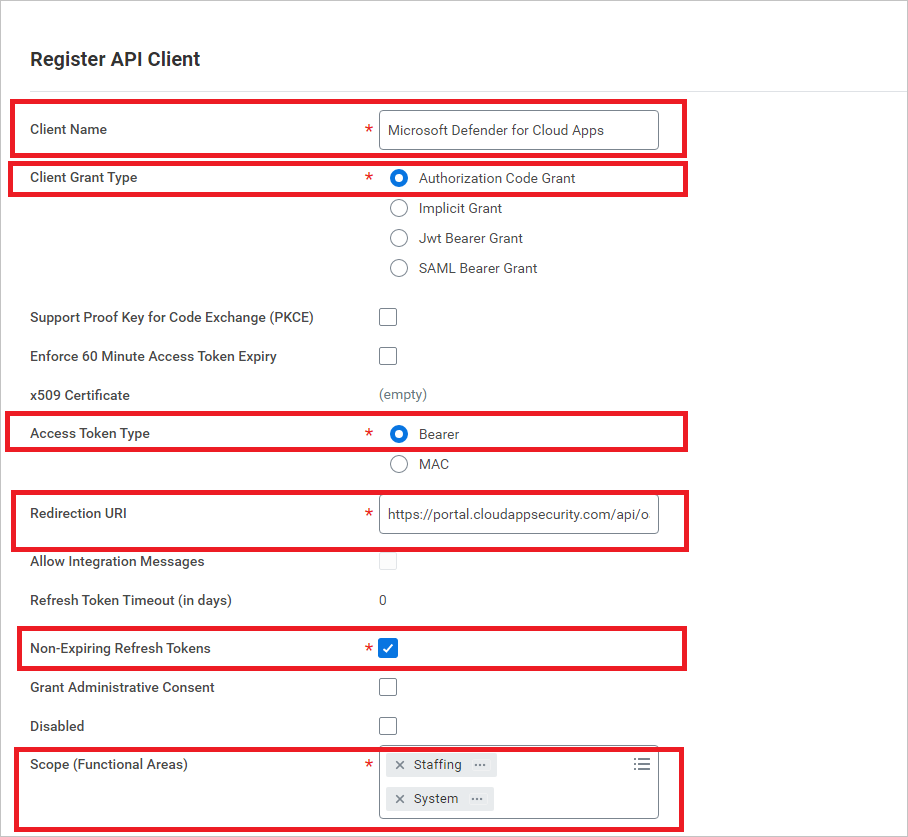
Po registraci si poznamenejte následující parametry a pak vyberte Hotovo.
- ID klienta
- Tajný klíč klienta
- Koncový bod rozhraní REST API workday
- Koncový bod tokenu
- Koncový bod autorizace
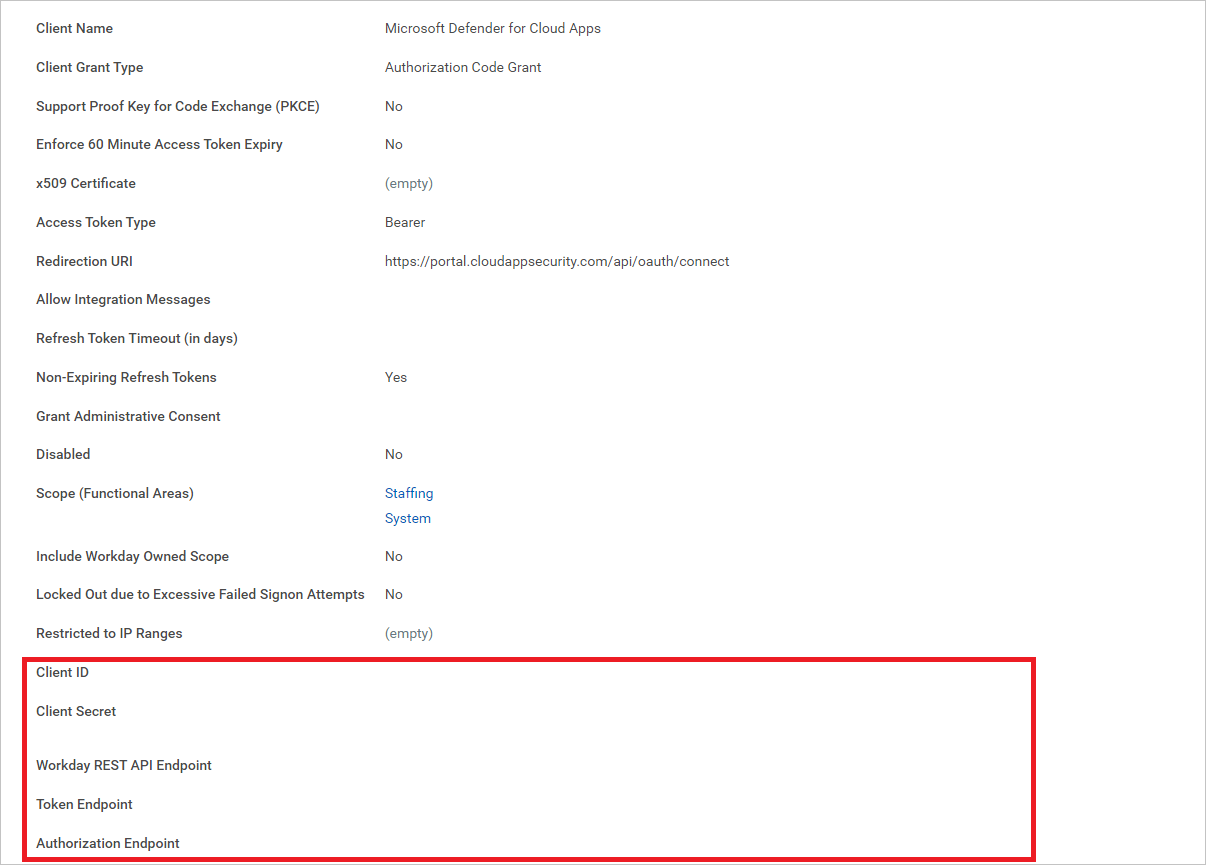
Poznámka:
Pokud je účet Workday povolený pomocí jednotného přihlašování SAML, připojte parametr 'redirect=n' řetězce dotazu ke koncovému bodu autorizace.
Pokud už koncový bod autorizace obsahuje další parametry řetězce dotazu, připojte '&redirect=n' se ke konci koncového bodu autorizace. Pokud koncový bod autorizace nemá žádné parametry řetězce dotazu, připojte '?redirect=n' se ke konci koncového bodu autorizace.
Jak připojit Defender for Cloud Apps k Workday
Na portálu Microsoft Defender vyberte Nastavení. Pak zvolte Cloud Apps. V části Připojení ed apps (Aplikace) vyberte App Připojení ors (Připojení ors).
Na stránce Konektor aplikace s vyberte +Připojení aplikaci a pak Workday.
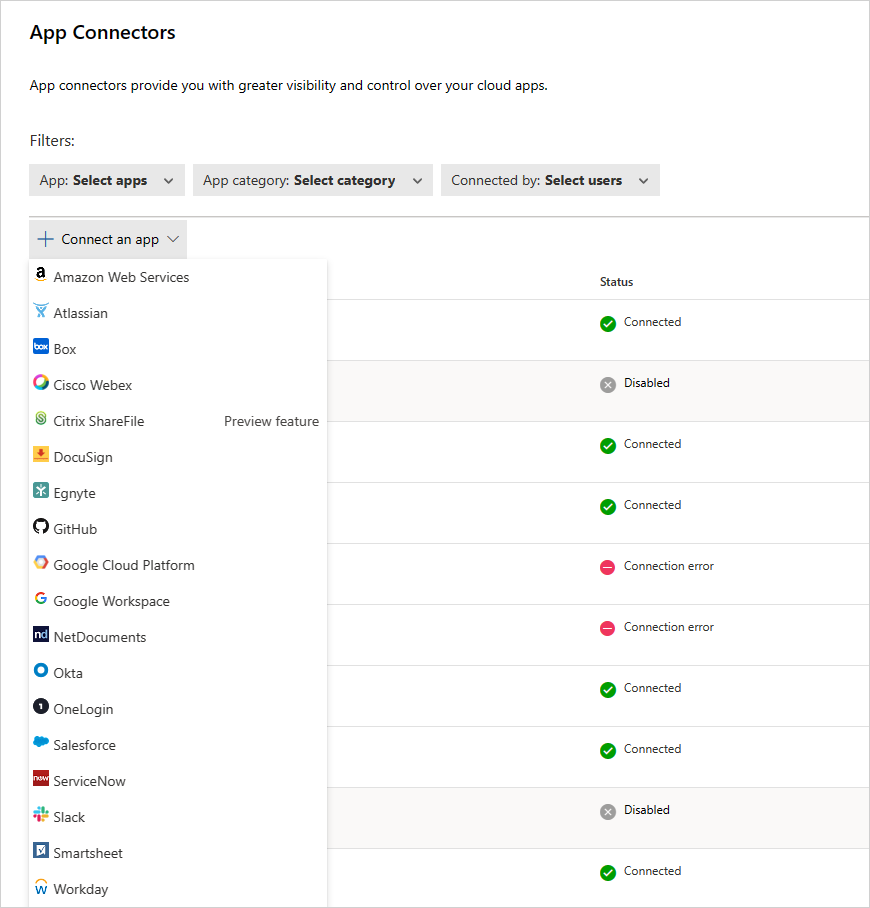
Na další obrazovce zadejte název konektoru a pak vyberte Další.
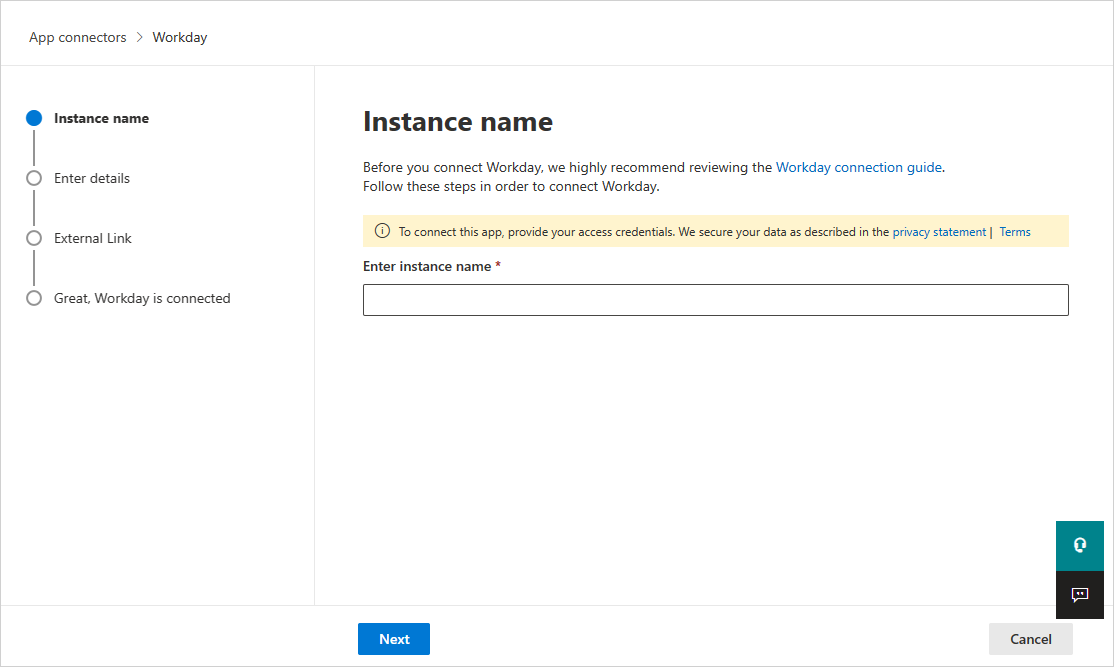
Na stránce Zadejte podrobnosti vyplňte podrobnosti informacemi, které jste si poznamenali dříve, a pak vyberte Další.
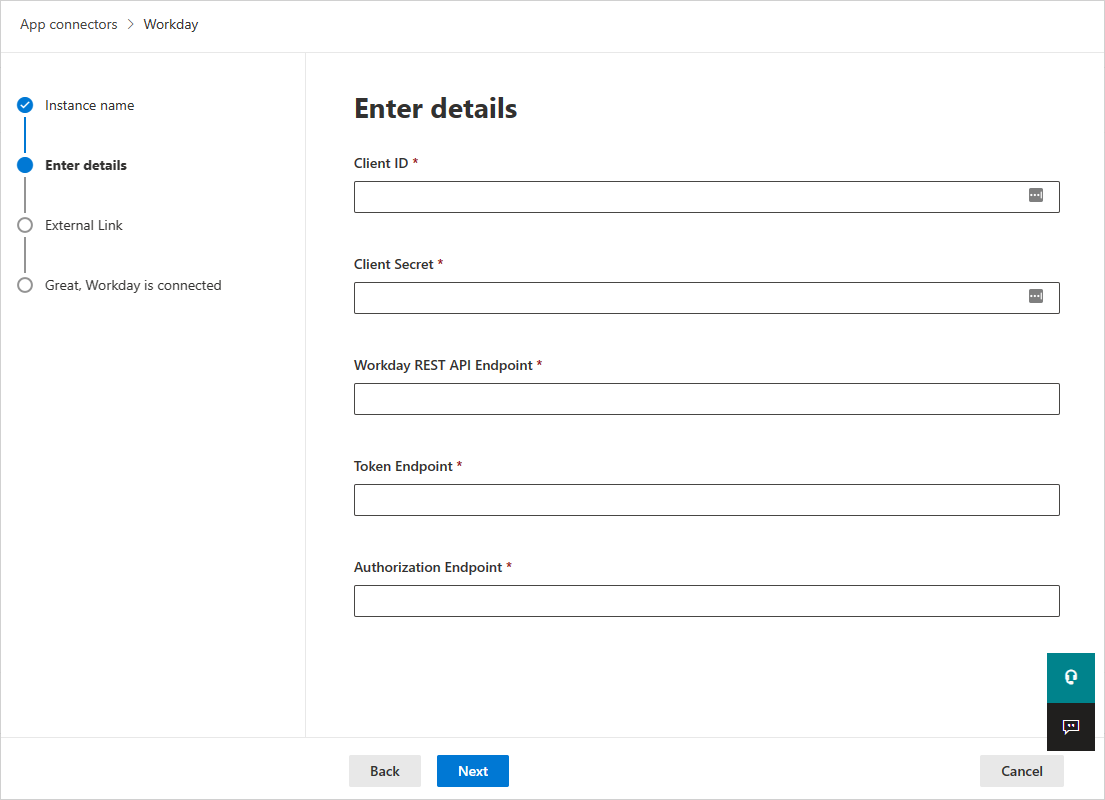
Na stránce Externí odkaz vyberte Připojení Workday.
V Aplikaci Workday se zobrazí automaticky otevírané okno s dotazem, jestli chcete povolit přístup Defenderu for Cloud Apps k vašemu účtu Workday. Pokračujte výběrem možnosti Povolit.
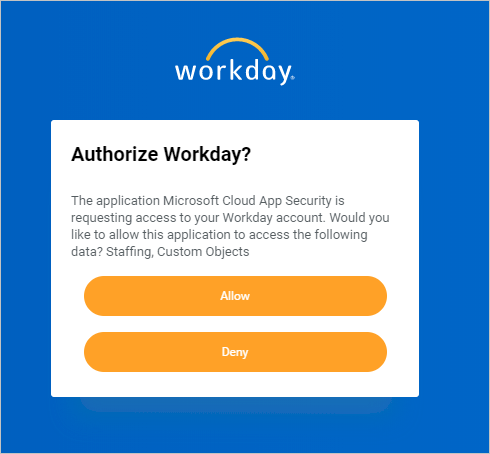
Zpátky na portálu Defender for Cloud Apps by se měla zobrazit zpráva, že aplikace Workday byla úspěšně připojena.
Na portálu Microsoft Defender vyberte Nastavení. Pak zvolte Cloud Apps. V části Připojení ed apps (Aplikace) vyberte App Připojení ors (Připojení ors). Ujistěte se, že je stav připojené aplikace Připojení or Připojení.
Poznámka:
Po připojení Aplikace Workday obdržíte události po dobu sedmi dnů před připojením.
Poznámka:
Pokud pro testování připojujete Defender for Cloud Apps k účtu sandboxu Workday, mějte na paměti, že Workday každý týden aktualizuje svůj účet sandboxu, což způsobí selhání připojení Defenderu for Cloud Apps. Prostředí sandboxu byste měli znovu připojit každý týden pomocí Defenderu for Cloud Apps, abyste mohli pokračovat v testování.
Pokud máte s připojením aplikace nějaké problémy, přečtěte si téma Řešení potíží s Připojení ory aplikací.
Další kroky
Pokud narazíte na nějaké problémy, jsme tady, abychom vám pomohli. Pokud chcete získat pomoc nebo podporu k problému s produktem, otevřete lístek podpory.